Como recuperar la contraseña de acceso de iPhone 6
Tengo un Iphone 6 olvide la contraseña de seis digitos
Recuperación de Contraseña
Como puedo recuperar la contraseña de acceso a un iPhone 6 que olvidé
[Título gestionado por un moderador]
Tengo un Iphone 6 olvide la contraseña de seis digitos
Recuperación de Contraseña
Como puedo recuperar la contraseña de acceso a un iPhone 6 que olvidé
[Título gestionado por un moderador]
Hola
un saludo cordial
Si introduces un código erróneo en la pantalla de bloqueo del iPhone demasiadas veces, un aviso te indica que el iPhone se va a deshabilitar. (Aprende qué hacer si ves los mensajes “[Dispositivo] no disponible” o “Bloqueo de seguridad” en el iPhone o iPad.)
Si no recuerdas el código cuando lo intentes de nuevo, usa un ordenador para poner el iPhone en modo de recuperación. En este modo podrás borrar el contenido del iPhone y te permitirá configurarlo de nuevo. Necesitarás tu contraseña y tu ID de Apple
Después de borrar el contenido del iPhone, puedes restaurar los datos y ajustes desde una copia de seguridad. Si no has hecho una copia de seguridad del iPhone, puedes configurarlo como un nuevo dispositivo y luego descargar los datos que tengas en iCloud.
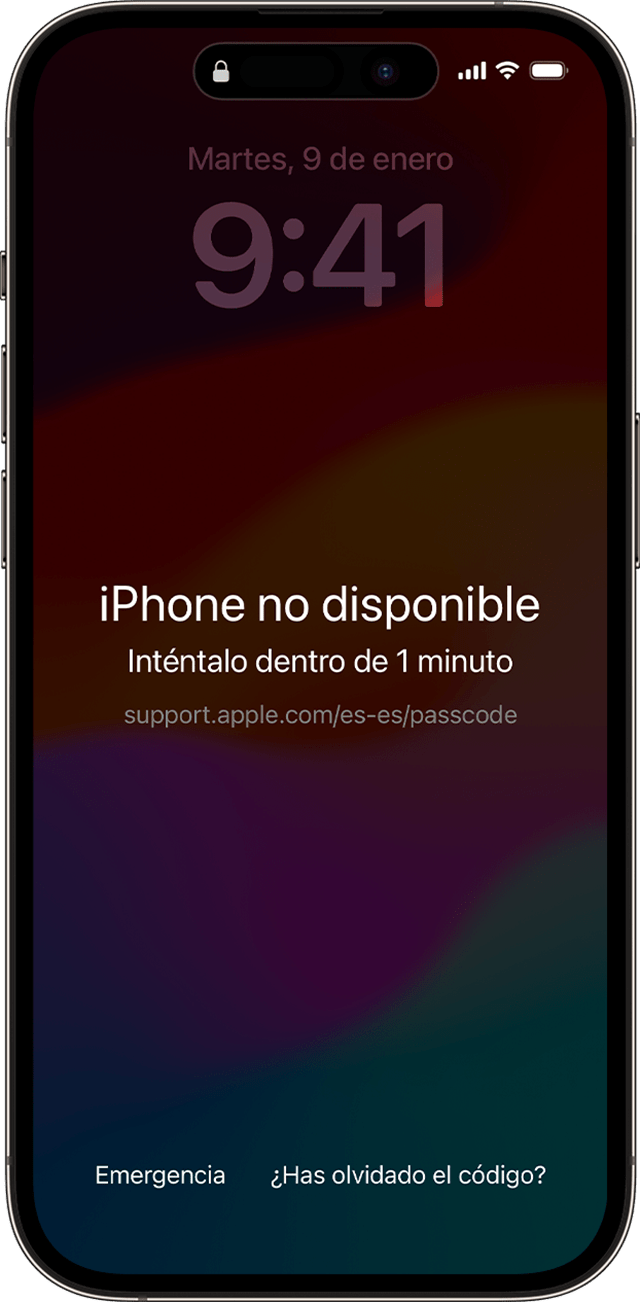 Paso 1: Asegúrate de tener un ordenador (Mac o PC)
Paso 1: Asegúrate de tener un ordenador (Mac o PC)
Este proceso requiere un Mac o un PC. Si utilizas un PC, asegúrate de que tienes Windows 10 o una versión posterior, y de que tienes la app Dispositivos de Apple o iTunes instalada. También necesitas el cable que venía con el iPhone, u otro cable compatible, para conectar el iPhone al ordenador.
Si no dispones de ordenador, puedes pedirlo prestado o acudir a una tienda Apple Store o un Proveedor de servicios autorizado Apple para recibir ayuda.
Paso 2: Apaga el iPhone



Paso 3: Pon el iPhone en modo de recuperación



 Si ves la pantalla del código, tienes que apagar el iPhone y empezar de nuevo.
Si ves la pantalla del código, tienes que apagar el iPhone y empezar de nuevo.
Si no puedes hacer que el iPhone muestre la pantalla del modo de recuperación y necesitas ayuda, contacta con el soporte de Apple.
Paso 4: Restaura tu iPhone con tu Mac o PC

¿Necesitas más ayuda?
Aprende qué hacer si ves un error al actualizar o restaurar tu iPhone, iPad o iPod
Aprende a cambiar el código de tu iPhone
Aprende a usar iCloud para borrar y restaurar tu iPhone
Si no puedes completar ninguno de estos pasos, si todavía se te solicita un código o si necesitas cualquier otra cosa, contacta con el soporte de Apple.
Cuéntanos, si tienes otra duda
aquí estaremos para orientarte
Como recuperar la contraseña de acceso de iPhone 6